
Evitar ediciones accidentales en la app Pages del iPhone
Si quieres evitar trasladar objetos accidentalmente o mostrar el teclado mientras ves y desplazas texto y objetos, o interactúas con ellos, puedes usar la vista de lectura. La vista de lectura minimiza los controles hasta el mínimo necesario para ver el contenido y realizar las tareas básicas. Para realizar cambios, puedes cambiar rápidamente a la vista de edición y, a continuación, volver a la vista de lectura.
Cuando envías un documento de Pages a otra persona, o cuando alguien te envía un documento a ti, se abre en la vista de lectura en el iPhone y en el iPad. Cuando vuelves a abrir un documento, se abre tal y como lo dejaste, en la vista de lectura o en la vista de edición.
Realiza cualquiera de las acciones siguientes para cambiar entre la vista de lectura y la vista de edición:
Cambiar a la vista de edición: Pulsa
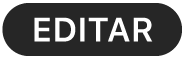 en la parte superior de la pantalla.
en la parte superior de la pantalla.Cambiar a la vista de edición con texto seleccionado: Pulsa Editar en el menú que aparece.
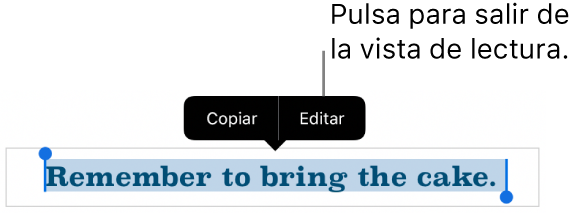
Cambiar a la vista de edición teniendo seleccionada una imagen o una celda de tabla: Mantén pulsada la imagen o la celda y pulsa Editar en el menú que aparece.
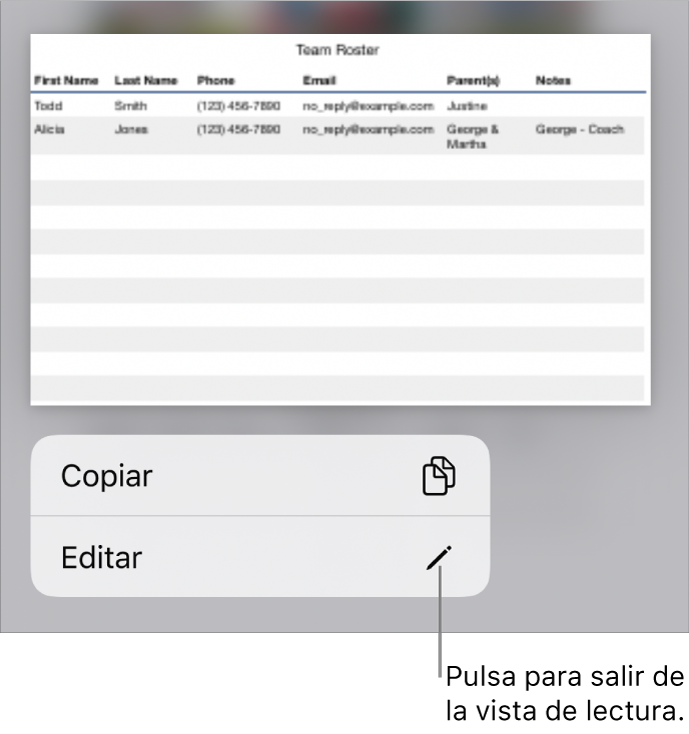
Pasar de la vista de edición a la vista de lectura: Pulsa
 en la esquina superior derecha de la pantalla.
en la esquina superior derecha de la pantalla.Nota: Si tienes abiertos los controles de edición, en primer lugar pulsa OK para ver el botón de la vista de lectura.
En la vista de lectura no están visibles los comentarios ni las anotaciones, y los cambios registrados muestran la vista que verás cuando selecciones Final en el control de cambios (el texto se muestra sin marcas y el texto eliminado está oculto). La tabla de contenido está visible, pero no la lista de marcadores (los enlaces a los marcadores siguen funcionando).